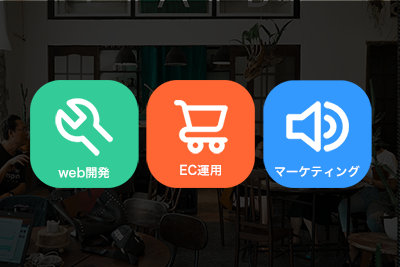ユニバーサルアナリティクスの次のバージョンであるGA4(GoogleAnalytics4)について解説していきます。GA4の概要や設定方法などをまとめていきます。これから勉強したい人が全体像を把握できるようまとめていきます。
GA4とは?
GA4は正式名称googleanalytics4でWebサイトやアプリのユーザー行動を細かく分析できるツールです。従来のものをユニバーサルアナリティクスと呼びます。
従来のユニバーサルアナリティクスとどう違う?
従来のユニバーサルアナリティクスと違うのはざっくりいうと
- ユニバーサルアナリティクスはページ単位=行動でページ単位(url)の測定を基盤にしていたが、GA4はイベント主体
- セッションからユーザー単位での測定をメインに
- webとアプリを横断して見れる
上記になります。
webが同一ページでいろんな機能を提供するようになり、今までのurl単位での測定だと測定しきれない状態になっていました。GA4ではページ単位からurl単位に移行することでこれを解決しています。
また、アプリも多く台頭してきているのでアプリの測定も強くなり、webと横断して測定できるようになっています。
GA4の全体設計
GA4で色々変わったのですが、この変化が一体何なのかわかりにくい人も多いかと思います。下記がまず全体として変わったんだと認識してその上で一つ一つ見ていくと理解しやすいです。
- ユーザー単位でどこから流入してどう行動したかを把握しやすくなった
- 機械学習
- イベントを自分で設定しないといけない
- レポートも自分で設定するように
各用語の解説
GA4を始める際に戸惑う用語について解説します。まずは下記を押さえれば大丈夫です。
データストリーム
データストリームはGA4の情報の収集源です。ウェブデータストリームとアプリデータストリームがあります。
アカウント設計としては
アカウント>プロパティ>データストリームとなっています。

公式ドキュメント:データストリーム
https://support.google.com/analytics/answer/9355659?hl=ja
イベント
今までのユニバーサルアナリティクスはページのURLでユーザーがどうしているのかを判断することが多かったのですが、GA4ではイベントを設定して判断します。
例えば、今までは登録完了ページにユーザーが遷移したから登録をしたんだなと判断していましたが、GA4では登録完了後に登録完了のイベントを飛ばし、登録完了かどうかを判断します。このイベント設定は都度コードを書いていると大変なのでGTMの管理画面上で設定するのをお勧めします。GTMだとコードを書かずにイベントを設定できます。
GA4導入
GA4を導入する場合下記を行います。今回は直接サイトに貼るのではなく、GTM(GoogleTagManager)経由で設置します。これはイベントを設定しやすくするのと、今後GA4以外にもタグを貼る際に管理しやすくするためです。
基本的にはサイト運営するにあたってGTMを全て経由してタグを貼ると思って大丈夫です。
GA4プロパティの作成(ユニバーサルアナリティクス導入済み
プロパティの作成はすでにユニバーサルアナリティクスを持っているかどうかで少し変わります。ユニバーサルアナリティクスをすでに持っていて初めてGA4を作成する場合はまずは下記の開始を押します。

GA4プロパティの作成(今までGAを使ったことがない
今までGAを使ったことない人は下記からアカウントを作成してください。
googleanalytics
https://analytics.google.com/analytics
GTMからタグを発行
- GTMでタグを発行
- タグタイプをgoogleタグに
- 測定IDを設定
- トリガーをAllpagesに
上記の手順でGTMにタグを設定していきます。
GoogleタグというのはGA含めたgoogleのサービスを使うためのタグです。
トリガーをAll pagesにしているのは全ページで発火させたいからです。GA4はサイト全体のユーザー行動を測定するものなので全ページで発火するようにしましょう。トリガーはGTMでいうとタグを発火させるタイミングになります。
トリガーの詳細
ページビューにはいくつか種類があるのですが、GAの設定タグはできるだけ早く発火させる必要があるので「初期化-すべてのページ」を選んでください。これですべてのページで同意の初期化を除いて先に発火されます。
ページビュー トリガー
https://support.google.com/tagmanager/answer/7679319?sjid=7367073766774132280-AP
イベント、レポートの作成
GA4は既存のレポートではあまり親切に色々見れないので探索で自分で設定してレポートを見ていきます。
GA4のよくある質問
ここからはGA4のよくある質問を一問一答形式で答えていきます。
GA4を入れるメリット
Googleanalyticsを入れるメリットとも言えますが、下記があります。
- どこからユーザーがどれくらいきているかわかるので広告の効果を精緻に測れる
- どこからきたユーザーがどれくらいページにいるか分かるので関心度合いがわかる
- どのページで離脱しているのかがわかり、対策が打てる
などなどあります。サイトでどうユーザーが動いているかを把握できないと改善ができないのでサイト運営において必須と言えます。
ランディングページはどこで見れますか?
ランディングページは集客>トラフィック獲得>セカンダリディメンション>ページ/スクリーン>ランディングページで見れます。
エンゲージメントとは何ですか?
エンゲージメントはページをある程度見た人、スクロールした行動を指します。エンゲージメント率はこれをセッションで割った率になります。
エンゲージメント / セッション
GA4ではただページを開いただけではなく、ちゃんとコンテンツを見るかどうかを重視していて、エンゲージメントを見やすくしています。
公式ドキュメント:エンゲージメント: 定義
https://support.google.com/analytics/answer/9355853?hl=ja
IPアドレスの除外はできますか?
IPアドレスの除外は
- データストリーム
- >タグ付けの設定
- >内部トラフィックの定義
- >内部トラフィックルールの作成
上記からできます。
utmパラメーターは引き続き使えますか?
使えます。